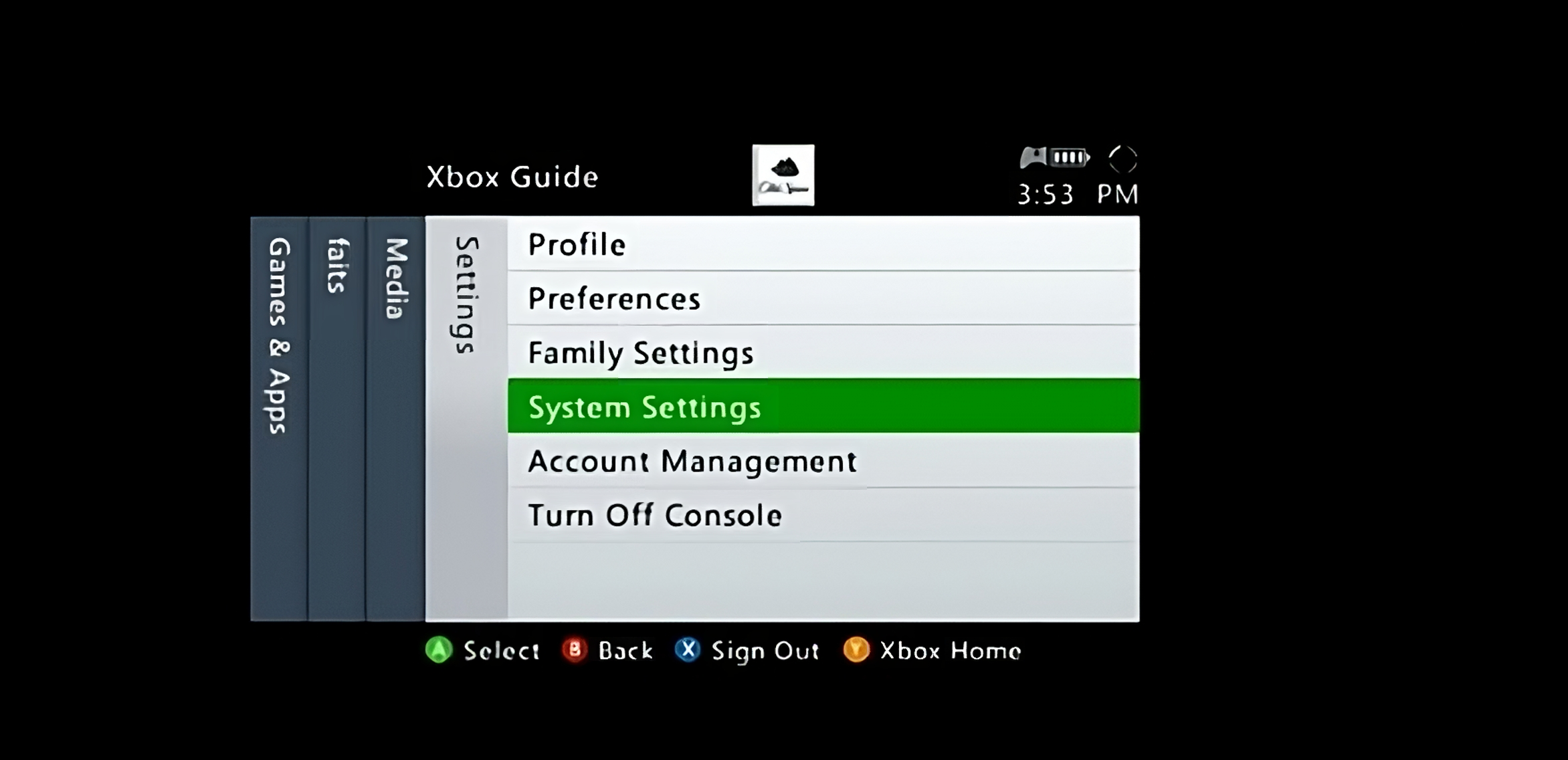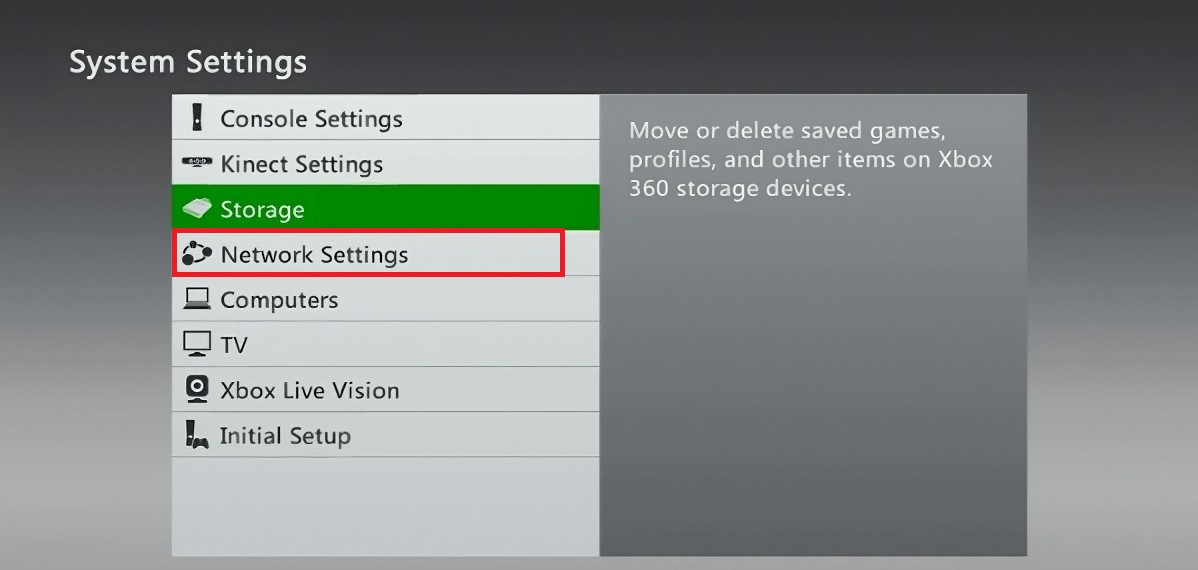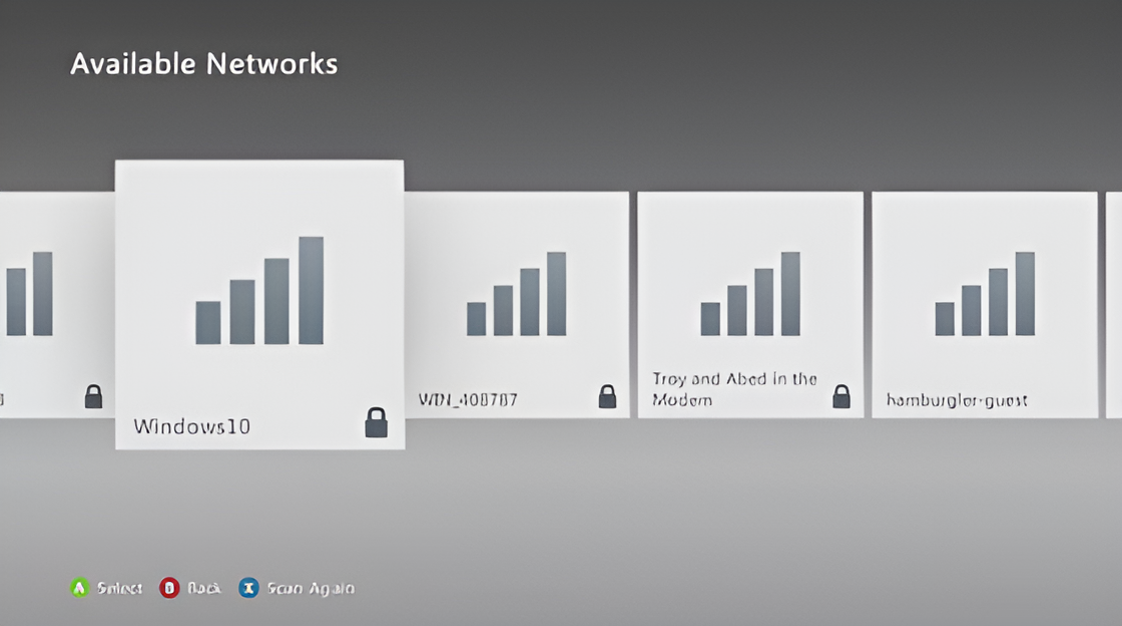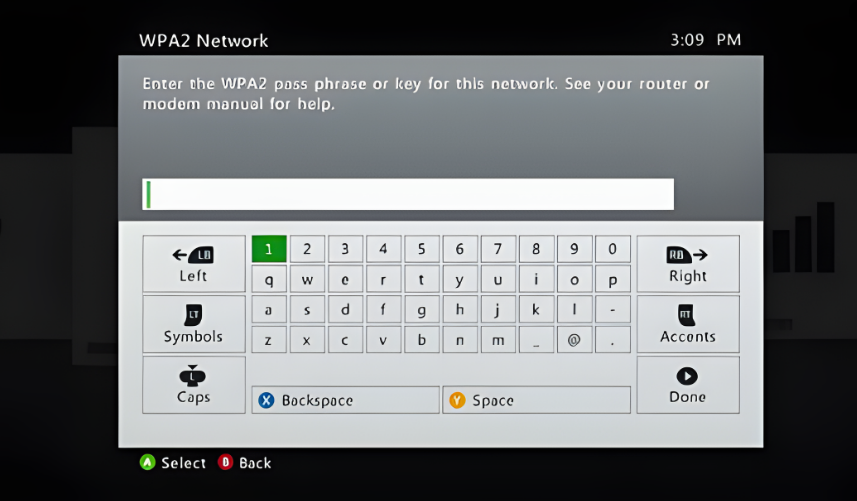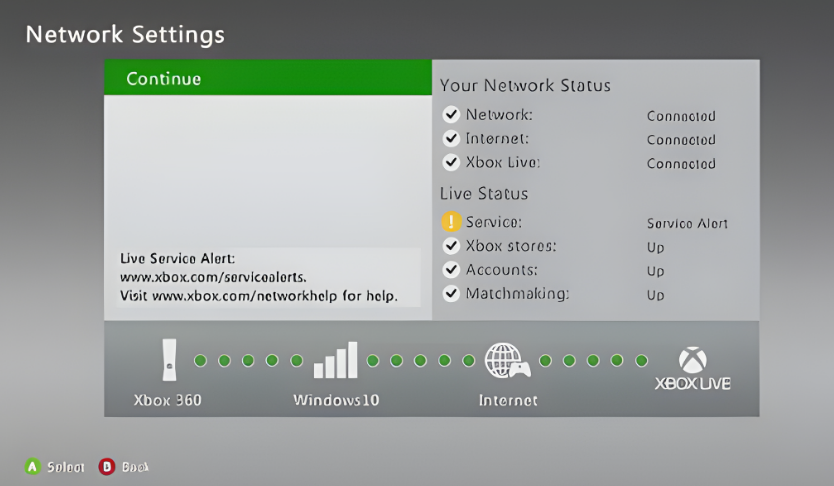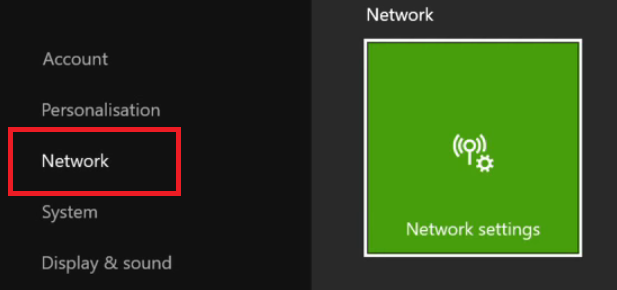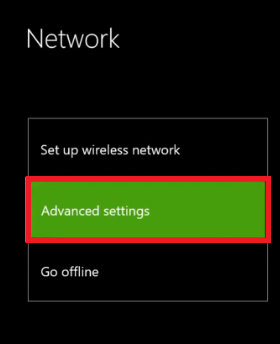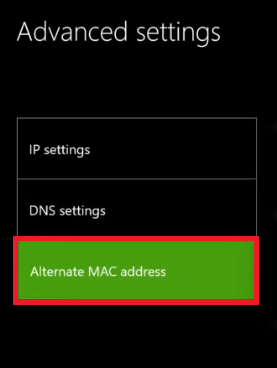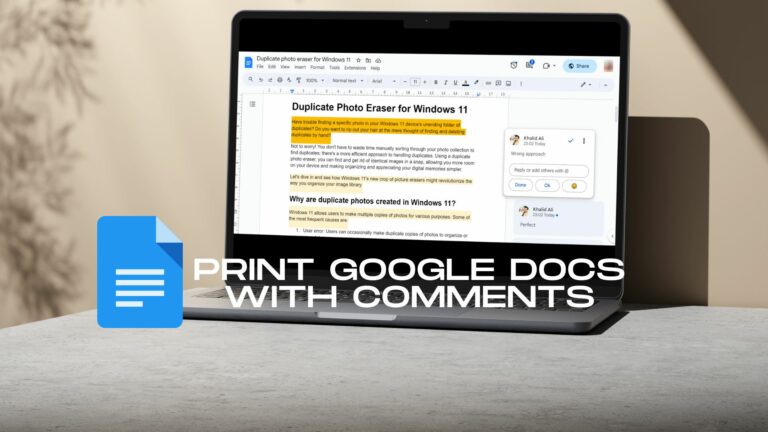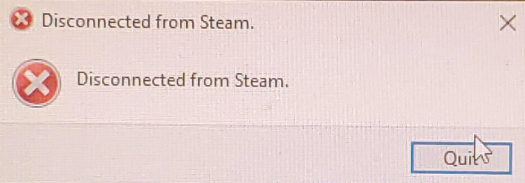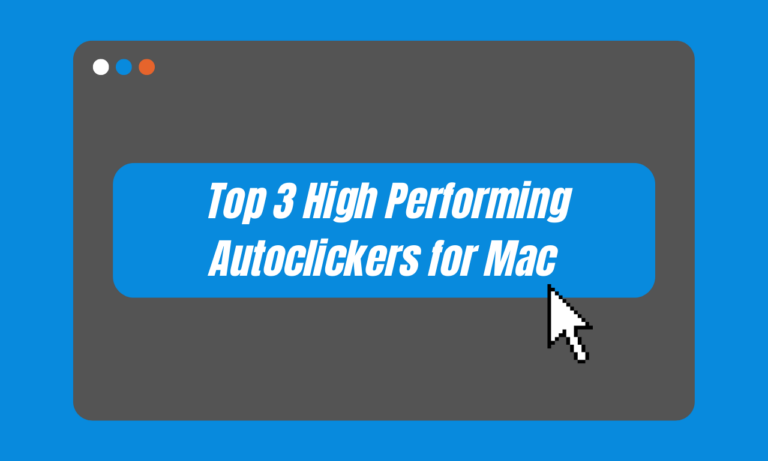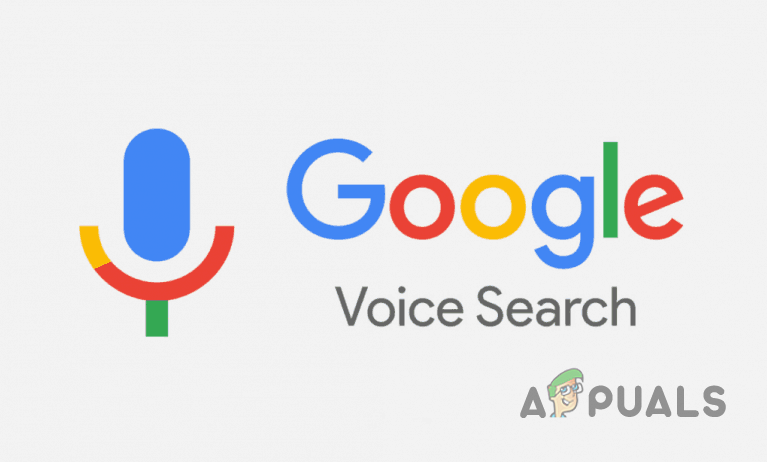Как исправить ошибку синхронизации времени сервера Call of Duty?
При попытке сыграть в Call of Duty игроки сталкиваются с ошибкой «Истекло время ожидания синхронизации времени сервера». Эта ошибка обычно возникает, когда игроки пытаются подключиться к игровому серверу после запуска Call of Duty. Сообщение об ошибке часто содержит ссылку, например Sherman-Bullis, которая представляет собой внутренний код, используемый разработчиком игры для идентификации конкретной части серверной системы, вызывающей проблему с подключением.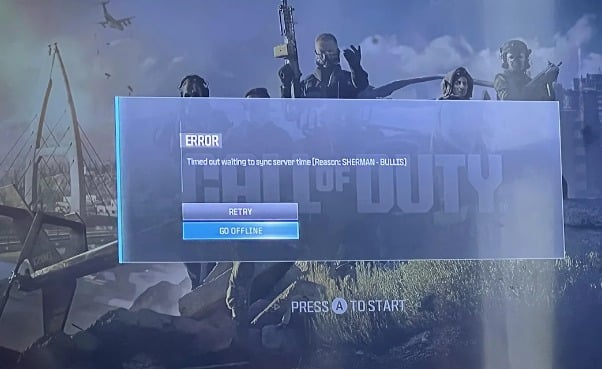
Эта ошибка обычно возникает по таким причинам, как перегрузка сервера, проблемы с сетью или проблемы с настройками управления. Перегрузка сервера происходит в периоды пиковой нагрузки, что нарушает функциональность сервера. Проблемы с сетью могут включать медленное подключение к Интернету или прерывистое подключение. Неправильно настроенные параметры управления в системе также могут привести к этой проблеме.
Программы для Windows, мобильные приложения, игры - ВСЁ БЕСПЛАТНО, в нашем закрытом телеграмм канале - Подписывайтесь:)
В этой статье мы рассмотрим возможные исправления этой ошибки.
Предварительные исправления
- Перезагрузите устройство. Эту ошибку могут вызвать временные сбои в работе консоли, поэтому перед дальнейшим устранением неполадок рекомендуется перезагрузить устройство.
- Посетите официальные сайты. Посетите официальную учетную запись Call of Duty в Твиттере или сайт поддержки Activision, чтобы узнать о любых объявлениях, касающихся обслуживания или сбоев в работе серверов.
- Проверьте подключение к Интернету. Стабильное подключение к Интернету имеет решающее значение для бесперебойной работы COD. Если у вас возникли проблемы, проверьте скорость вашего интернета на Быстрый или Тест скорости от Ookla. Если у вас медленное соединение, возможно, вам придется перезагрузить маршрутизатор/модем или обратиться к своему интернет-провайдеру (ISP).
1. Проверьте свое сетевое соединение
Проверьте подключение к Интернету, чтобы выявить любые проблемы с подключением. Этот тест оценит ваше подключение к серверам Xbox Live и предоставит информацию о факторах, необходимых для бесперебойной игры.
- Перейдите в меню настроек на консоли Xbox.

- Выберите параметр «Настройки сети».

- Выберите свою беспроводную сеть из списка доступных вариантов.

- Введите свой сетевой пароль и выберите вариант «Готово».

- Теперь ваш Xbox проверит соединение и создаст отчет с подробным описанием состояния служб Xbox Network.

2. Очистите альтернативный MAC-адрес.
Каждому устройству присваивается уникальный идентификатор, известный как MAC-адрес. Пользователи могут установить альтернативный MAC-адрес, что иногда может вызывать конфликты с другими устройствами в сети. Очистка альтернативного MAC-адреса гарантирует удаление любого ранее установленного пользовательского адреса, позволяя вашей консоли вернуться к MAC-адресу по умолчанию.
- Перейдите в настройки сети Xbox.

- Найдите опцию «Альтернативный MAC-адрес».

- В дополнительных настройках перейдите к опции «Альтернативный MAC-адрес».

- Выберите опцию «Очистить», чтобы сбросить альтернативный MAC-адрес.

3. Выйдите и перезапустите игру.
Выход и перезапуск игры — это распространенный шаг по устранению неполадок, используемый для устранения ошибок и сбоев. Это может быть необходимо, если была допущена ошибка и требуется начать все сначала. Имейте в виду, что резкий выход из игры может привести к потере несохраненного прогресса, поэтому обязательно сохраните игру перед выходом.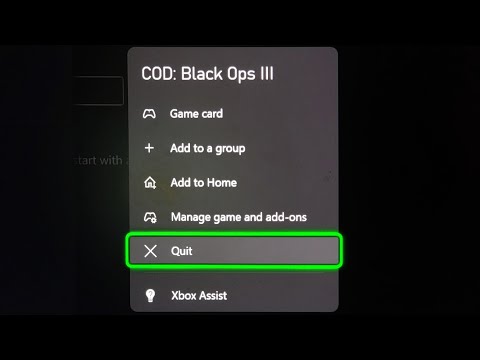
4. Перезапустите консоль Xbox.
Перезапуск Xbox может повысить производительность и обеспечить возможность начать работу с чистого листа. Чтобы сделать это правильно, полностью выключите консоль, отсоедините кабель питания и подождите несколько минут, прежде чем снова подключить и включить ее. Этот метод обеспечивает чистую загрузку системы. Не забудьте создать резервную копию всех важных данных перед началом процесса перезапуска.
5. Свяжитесь со службой поддержки
Если ни одно из вышеперечисленных решений не помогло, рассмотрите возможность обращения в службу поддержки Activision, чтобы описать вашу проблему. Если повезет, они помогут вам найти решение этой проблемы. Вы можете обратиться в службу поддержки по адресу Портал поддержки Activision.
Программы для Windows, мобильные приложения, игры - ВСЁ БЕСПЛАТНО, в нашем закрытом телеграмм канале - Подписывайтесь:)